Inkscapeで四角形や丸型(円)の図形を描く手順

前回は Inkscape でイラストなどを描く際に絶対に使用すると言って過言でない線を引く方法についてご紹介いたしました。今回は Inkscape でイラストなどを描く際に必須の四角形や丸型(円)を描く方法についてご紹介いたします。
ちょっと凝ったイラストやロゴであっても、実は長方形や円を組み合わせることによって作ることができます。意外にそのような組み合わせによって制作されたものは多く、四角形や丸型の描き方はマスターすべき内容です。と言っても非常に簡単ですのでご安心ください!
矩形ツールで四角形(長方形)を描く
四角形を描くには『矩形(くけい)ツール』を使用しますので、このツールを選択しましょう。
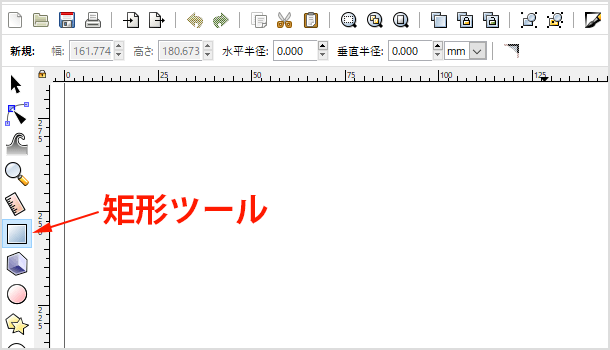
矩形ツールを選択したらキャンパス上でドラッグしてみてください。四角形ができます。
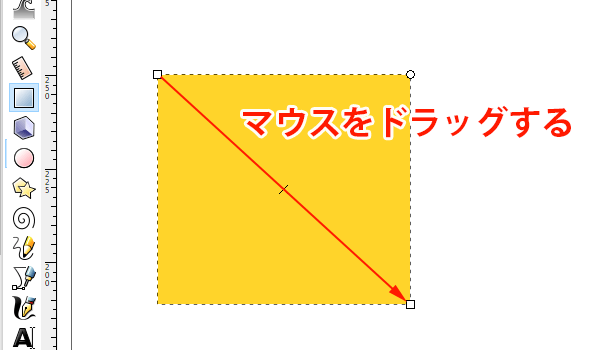
整数比に固定して描く
キーボードのCtrlを押しながらドラッグをすると整数比に固定した長方形を描くことができます。例えば縦横の長さが「1:2」「1:3」「2:3」のようにです。
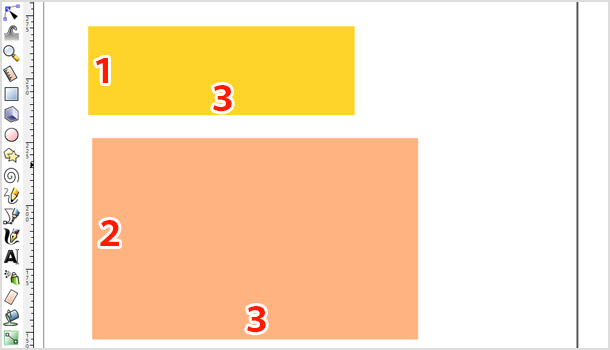
正方形を描く
縦横の長さを同じにした正方形を描く際もキーボードのCtrlを押しながらドラッグすることで作成できます。整数比を描く際にお気づきかもしれませんが、ドラッグする際に縦横の長さをだいだいおなじになるようにすれば正方形になりますね。
Adobe Illustrator であればShiftを押しながらドラッグすることで正方形になるのですが、これが異なるので Illustrator に慣れている方は注意してください。
円/弧ツールで丸型を描く
丸型(円形)の図を描くには『円/弧ツール』を使用します。
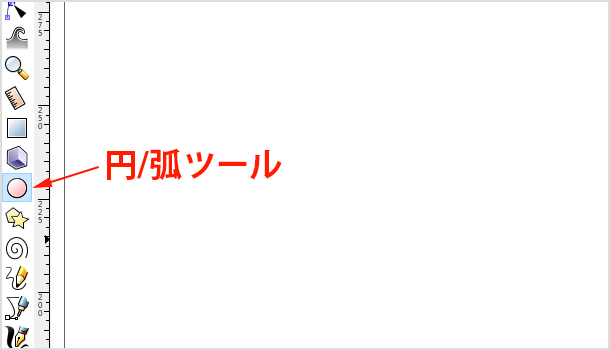
これも矩形ツールと同様にキャンパス上でドラッグしてみてください。丸型ができます。
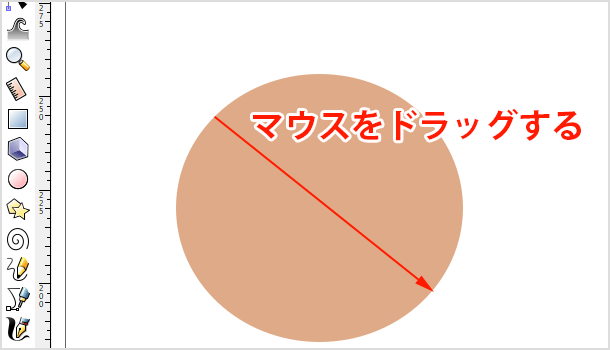
真円・整数比に固定して描く
基本的に矩形ツールと同様の手順なので既にお気づきかもしれませんが、円に関してもCtrlキーを押しながらドラッグすることで縦横比率が同じ真円も作成できますし、整数比に固定して楕円を描くこともできます。
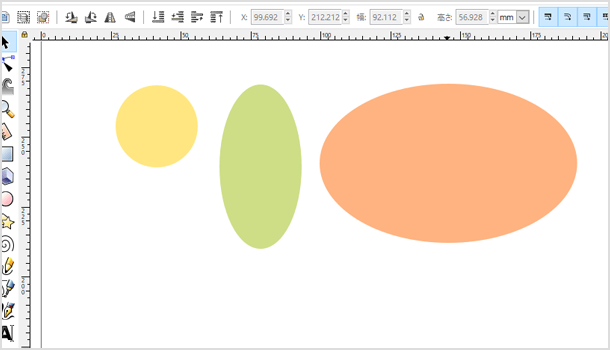
![生活に役立つネタを!iscle[イズクル]](https://www.iscle.com/image/toplogo.svg)


